advertisement
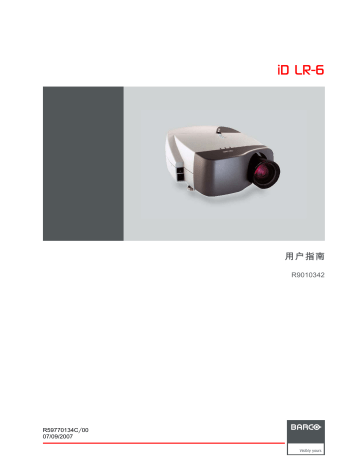
6. 高级
3. 按 ↓ 键打开 Image 下拉菜单
4. 使用 ↑ 或 ↓ 键选择 Manual Gain Control
图像 6-59
5. 按 ENTER 键
将显示滚动条
图像 6-60
6. 使用遥控器或本机键盘上的 ← 或 → 键、数字键更改增益,以在图像中获得相同的白色。
6.5 工具
6.5.1
PiP 简介
PiP
PiP 表示“画中画”,可以显示多个包含图像的窗口。相应窗口可以为视频或数据类型。
•
•
•
•
•
PiP 模式有哪些独特功能
IQ 放映机的输入部分允许多个不同的输入信号同时输入,这些信号可以投影到 4 个 PiP 屏幕窗口内。
使用 PiP 模式,可为每个窗口进行独立设置:
设置图像:对比度、亮度、色调和色彩等
每个窗口在整个屏幕上的垂直和水平位移
调整窗口尺寸
进行数字变焦
将一个(或多个)音频输入链接到一个或多个窗口。
70 R59770134C ID LR-6 07/09/2007
•
•
有哪些不同的 PiP 布局
全屏模式 2
全屏模式用来显示某一选定的输入源。
使用遥控器上的 PiP Adjust 按钮可浏览输入源。
2×2 光栅
屏幕分成 4 个子屏幕,包含 2 个视频输入源和 2 个数据输入源。
•
图像 6-61
PiP:2×2 布局
PiP 布局 1–3 3
这些布局都是出厂布局,可编辑和保存。
• 个人布局
除了 2 种固定布局和 3 种出厂布局以外,您还可以设置 5 种附加(个人)布局。
•
PiP 专用按钮
PiP Adjust:使用此按钮,可聚焦到某一特定窗口,该选定窗口周围将显示一个白色框。
右下角将显示输入源标识框。
6. 高级
•
图像 6-62
按住按钮将此框移到下一窗口。也可使用 Tools 菜单中的 PiP Adjust 完成此操作
PiP:使用此按钮,可浏览不同的配置,其功能与 Tools 菜单中的 PiP select 相同。
由于只有一个译码器(第二个译码器为可选),因此在 2×2 配置中,视频 1 和 视频 2 来自相同的视频输入源。
2. 固定布局
3. 出厂布局
R59770134C ID LR-6 07/09/2007 71
advertisement
Related manuals
advertisement
Table of contents
- 7 1. 包装
- 9 2. 安装指南
- 11 3. 安装
- 12 安装遥控器电池
- 14 放映机配置
- 15 安放放映机
- 18 输入源连接
- 20 五电缆输入模块
- 21 复合视频输入源
- 21 S-Video 输入源
- 22 数字视频接口 (DVI) 输入源
- 22 计算机输入源
- 23 串行数字接口(可选
- 24 音频输入/输出(可选
- 24 3.5.2.10 通信连接
- 24 3.5.2.10.1 RS232 IN 连接
- 27 4. 设置
- 27 RCU 和本机键盘
- 30 设置遥控器地址
- 31 放映机地址
- 34 Language
- 37 5. 入门
- 37 创建个人的 PiP 布局
- 41 6. 高级
- 41 使用对话框
- 42 选择输入源
- 44 S-Video
- 44 General 菜单
- 46 待机计时器
- 46 音频(可选
- 49 Image 菜单
- 50 Contrast
- 51 Brightness
- 51 色调(色度
- 52 Gamma
- 49 R59770134C ID LR
- 55 显示原始分辨率
- 58 影片模式检测(仅适用于视频
- 61 Dynacolor
- 70 6.4.10 Input balance
- 73 6.4.11 视频中的 AGC
- 73 6.4.12 手动增益控制
- 74 PiP 简介
- 76 PiP 选择
- 76 PiP 添加窗口
- 77 PiP 删除窗口
- 77 PiP 布局
- 77 PiP 保存
- 78 PiP 重命名布局
- 79 PiP 删除布局
- 80 PiP 调节
- 81 Signal 菜单
- 83 投影灯管理
- 86 重置运行时间
- 87 运行时间警告
- 88 Image files 菜单
- 89 AutoImage
- 94 重命名文件
- 96 强制加载文件
- 97 全屏显示文件
- 98 Startup 屏幕
- 98 提取屏幕截图
- 99 菜单栏定位
- 99 状态栏定位
- 99 滑块框定位
- 100 Autoimage 设置
- 102 6.9.10 Soft Edge
- 102 6.9.10.1 简介
- 103 6.9.10.2 Soft Edge 重叠区域(水平 Soft Edge
- 104 6.9.10.3 Soft Edge 边框调节
- 106 6.9.10.4 图像的黑色级别
- 107 6.10 安装
- 107 6.10.1 镜头调节
- 108 6.10.2 安全
- 111 6.10.3 更改密码
- 113 7. 图像文件
- 117 8. 疑难解答
- 117 使用 OSD
- 119 9. 维护
- 119 清洁防尘滤网
- 113 R59770134C ID LR